So sichern Sie die WooCommerce-Datenbank, um die Daten Ihres Shops zu sichern
Veröffentlicht: 2021-12-19Versuchen Sie herauszufinden, wie Sie die WooCommerce-Datenbank sichern können?
WooCommerce ist ein beliebtes Full-Service-E-Commerce-Plugin, das es jedem leicht macht, einen von WordPress betriebenen Shop zu erstellen.
Wenn Sie WooCommerce zum Aufbau Ihres Shops verwendet haben, ist es wichtig, regelmäßige Backups zu erstellen, um sicherzustellen, dass Sie niemals wichtige Daten wie neue Bestellungen, Kundeninformationen, Lagerstatus usw. verlieren.
Aber obwohl Sicherungen wichtig sind, sind Sie sich vielleicht nicht sicher, wie Sie anfangen und wie oft Sie Ihren Shop sichern sollen, insbesondere wenn Sie einen geschäftigen Laden mit vielen eingehenden Bestellungen haben.
In diesem Beitrag erfahren Sie alles, was Sie über WooCommerce-Backups wissen müssen, einschließlich Best Practices und wie Sie mit der Sicherung Ihres Shops beginnen.
Warum ist es wichtig, die WooCommerce-Datenbank zu sichern?
Bei einem etablierten WooCommerce-Shop ändern sich die Dateien Ihres Shops möglicherweise nicht so stark von Tag zu Tag. Wenn Sie bereits ein WooCommerce-Design ausgewählt, Ihre Produktfotos hinzugefügt und alle erforderlichen Plugins installiert haben, bleiben die Dateien Ihres Shops größtenteils gleich.
Im Gegensatz dazu ändert sich die Datenbank Ihres WooCommerce-Shops ständig. Jedes Mal, wenn Käufer Bestellungen aufgeben, Konten registrieren, Bewertungen abgeben usw., werden all diese Informationen in der Datenbank Ihres Geschäfts gespeichert. Das Gleiche gilt auch, wenn Sie den Status einer Bestellung ändern, den Bestandsstatus eines Produkts bearbeiten und andere Änderungen an den Daten Ihres Shops im Backend vornehmen.
Wenn Sie die Informationen in der Datenbank Ihres Shops verlieren, kann es zu fehlenden Bestellungen, verlorenen Kundeninformationen, gelöschten Rezensionen, ungenauen Produktdetails und anderen schwerwiegenden Problemen kommen. Der Verlust dieser Daten kann zu Umsatzeinbußen, Vertrauensverlust bei Ihren Kunden und allgemeinen Beeinträchtigungen der Funktionsfähigkeit Ihres Shops führen.
Wenn Sie lernen, wie Sie die WooCommerce-Datenbank sichern und eine starke Sicherungsrichtlinie implementieren, können Sie diese Probleme vermeiden.
Wenn Ihr Live-Shop Probleme hat, ist das nie gut. Aber eine effektive WooCommerce-Backup-Richtlinie stellt sicher, dass diese Probleme eher eine Unannehmlichkeit als eine Katastrophe sind.
Wie oft sollten Sie die WooCommerce-Datenbank sichern?
Wie oft Sie die WooCommerce-Datenbank sichern sollten, hängt davon ab, wie aktiv Ihr Shop ist.
Die grundlegende Frage, die Sie sich stellen sollten, lautet:
„Wie groß wäre das Problem, wenn ich alle Daten der letzten X Minuten/Stunden/Tage verlieren würde?“
Wenn Ihr Shop nur wenige Bestellungen pro Woche hat und Sie Produktdetails nicht sehr oft bearbeiten/aktualisieren, müssen Sie möglicherweise nur einmal pro Tag sichern.
Wenn Ihr Geschäft andererseits Dutzende von Bestellungen pro Tag erhält, kann der Verlust von Daten im Wert von nur einem Tag eine große Sache sein. In diesem Szenario möchten Sie häufiger sichern.
In Bezug auf häufigere Sicherungen haben Sie zwei Möglichkeiten:
Erstens können Sie die Sicherungshäufigkeit erhöhen. Vielleicht sichern Sie Ihren Shop beispielsweise stündlich statt einmal täglich. Auf diese Weise würden Sie selbst im schlimmsten Fall nur Daten im Wert von einer Stunde verlieren.
Aber selbst der Datenverlust einer Stunde könnte für einige geschäftige Geschäfte ein großes Problem darstellen. In dieser Situation möchten Sie vielleicht die zweite Option wählen – inkrementelle Backups in Echtzeit.
Mit inkrementellen Sicherungen in Echtzeit sichert Ihre Website Änderungen automatisch, sobald sie auftreten. Wenn beispielsweise eine neue Bestellung eingeht, wird diese Datenbankänderung sofort gesichert.
Um Leistungsprobleme zu vermeiden, verwenden diese Tools einen inkrementellen Ansatz. Das bedeutet, dass das Tool nur die neuen Änderungen sichert – es führt nicht für jede Änderung eine vollständige Sicherung Ihres Shops durch. Wenn also diese neue Bestellung eintrifft, werden nur die neuen Datenbankinformationen aus dieser Bestellung gesichert, anstatt eine vollständige Sicherung Ihrer Datenbank zu erstellen (da die anderen Informationen bereits gesichert wurden).
So sichern Sie Ihren WooCommerce-Shop mit Kinsta
Wenn du deinen WooCommerce-Shop mit Kinsta hostest, macht es das spezielle Backup-Tool von Kinsta einfach, die Datenbank und die Dateien deines Shops zu sichern.
Zunächst einmal sichert Kinsta standardmäßig jeden Tag automatisch deinen kompletten Shop (Dateien und Datenbank). Sie haben auch die Möglichkeit, die Häufigkeit dieser automatischen Sicherungen zu erhöhen, worauf wir gleich noch eingehen werden.
Du kannst auf all diese Backups über die Registerkarte Backups des Dashboards deines Shops in MyKinsta zugreifen.
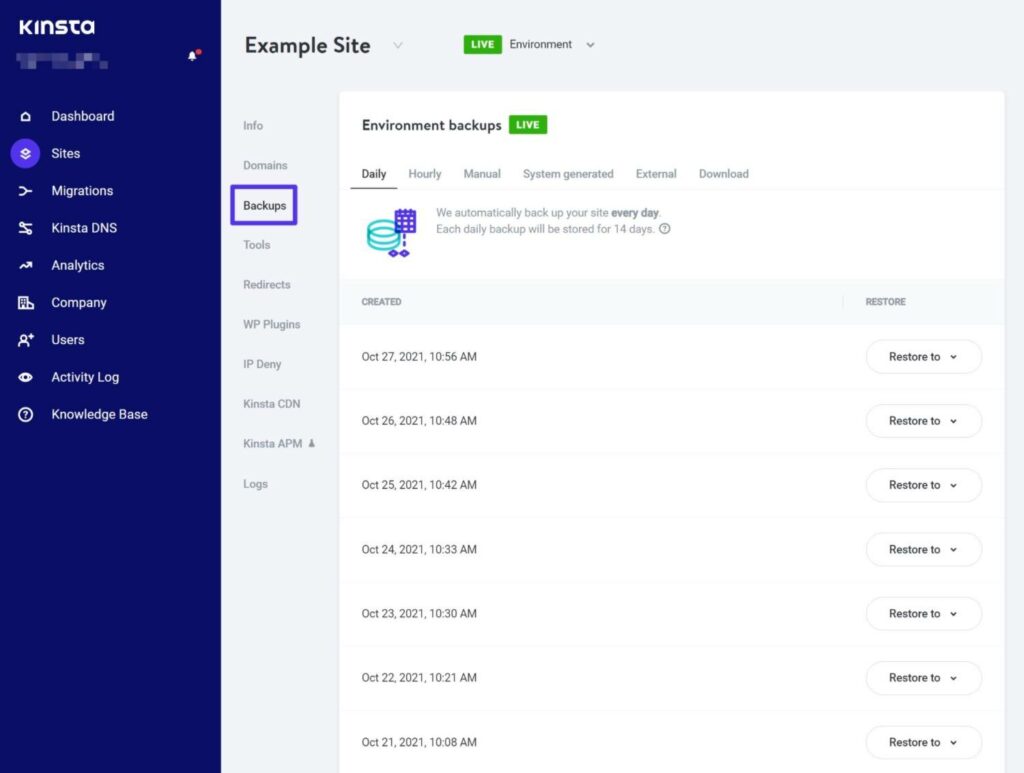
Wenn du im Begriff bist, eine Änderung an deinem Shop vorzunehmen, kannst du Kinsta auch mit nur wenigen Klicks ein manuelles Backup deines Shops erstellen lassen. Gehen Sie einfach zur Registerkarte Manuell und klicken Sie auf die Schaltfläche Jetzt sichern:
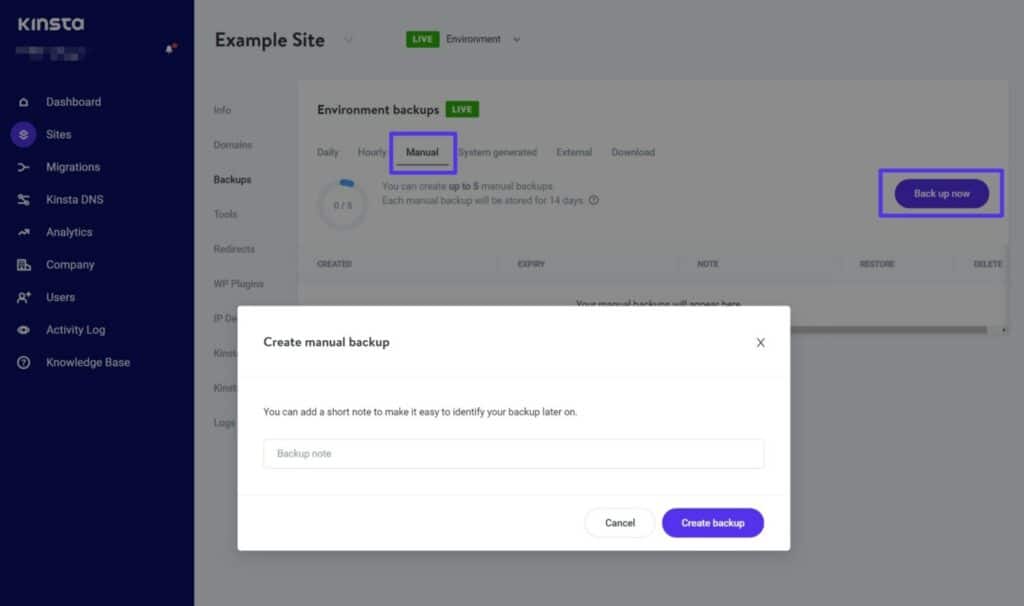
Wie man die Häufigkeit der automatischen Backups von Kinsta erhöht
Standardmäßig sichert Kinsta deinen Shop jeden Tag automatisch und speichert diese Backups für 14-30 Tage (abhängig von deinem Plan).
Wenn Ihr Geschäft häufigere Sicherungen benötigt, können Sie gegen einen kleinen Aufpreis häufigere Sicherungen nach den folgenden Zeitplänen durchführen:
- Alle sechs Stunden – $50 pro Monat und Standort.
- Jede Stunde – 100 $ pro Monat und Standort.
Um deine Sicherungshäufigkeit zu aktualisieren, gehe im Kinsta-Sicherungstool auf die Registerkarte „ Stündlich “.
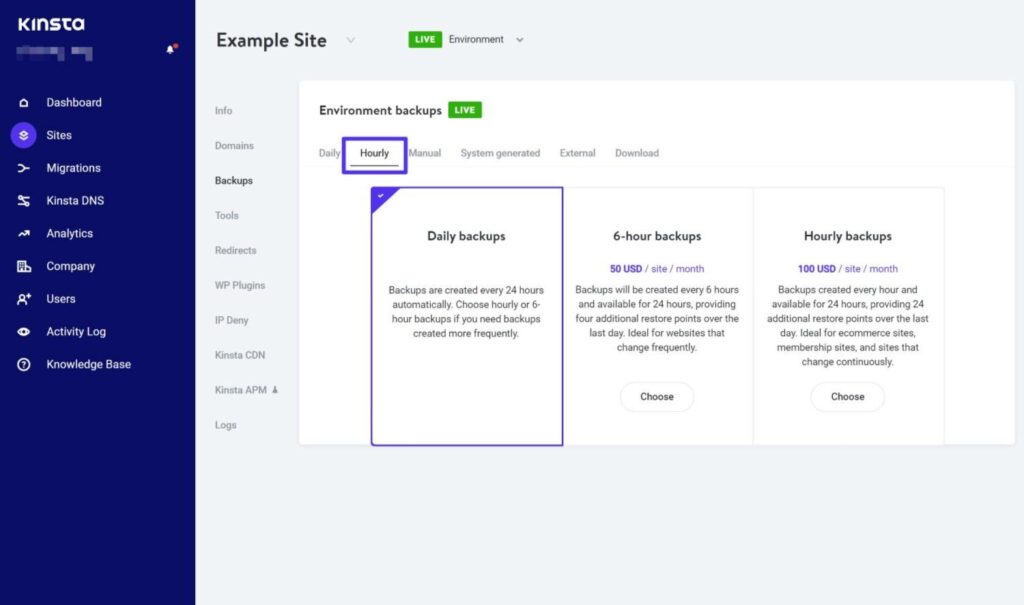
So sichern Sie die WooCommerce-Datenbank mit Plugins
Wenn du nicht mit Kinsta hostest oder dein Shop einzigartige Backup-Anforderungen hat, solltest du dich vielleicht für ein WooCommerce-Backup-Plugin entscheiden.
Ein Vorteil der Verwendung eines dedizierten Backup-Plugins ist der Zugriff auf inkrementelle Echtzeit-Backups. Auch dies bedeutet, dass Ihre Backup-Lösung neue Änderungen sichert, sobald sie auftreten.
Die Einschränkung hier ist jedoch, dass alle Plugins, die inkrementelle Echtzeit-Backups anbieten, für diese Funktion Gebühren erheben. Je nach Plugin zahlen Sie zwischen 49 $ pro Jahr und 480 $ pro Jahr.
Hier sind Ihre besten Optionen.
Jetpack-Backup
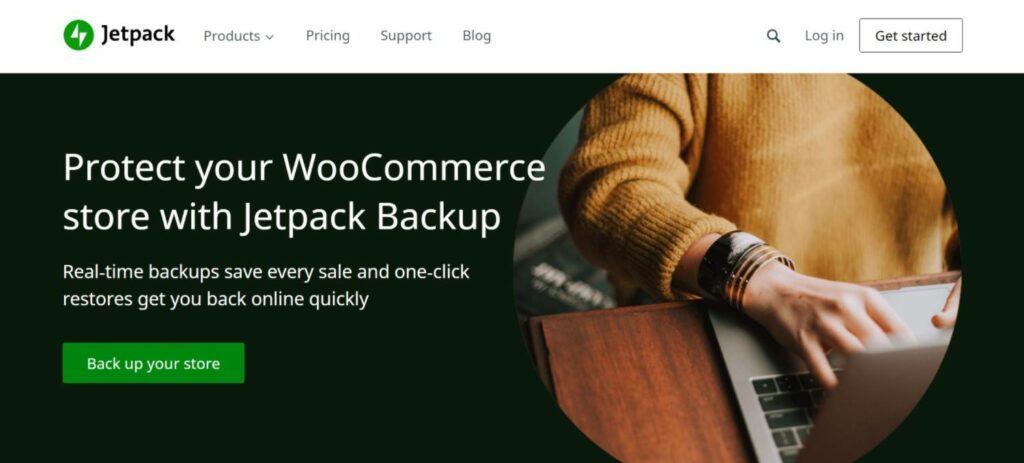
Jetpack Backup ist ein beliebtes Backup-Plugin/Service von Automattic, dem gleichen Unternehmen, das auch hinter dem WooCommerce-Plugin steht. Diese Funktionalität war früher Teil des umfassenden Jetpack-Plugins, aber Automattic hat sie kürzlich im Oktober 2021 als eigenes separates Jetpack-Backup-Plugin ausgegliedert.
Jetpack Backup sichert Ihre Website mithilfe eines inkrementellen Backup-Ansatzes automatisch auf den Servern von Automattic. Abhängig von Ihrem Plan erhalten Sie entweder tägliche Backups oder Echtzeit-Backups.
Es bietet auch unbegrenzten Backup-Speicher, und Sie können Ihren Shop mit nur wenigen Klicks schnell an jedem Backup-Punkt wiederherstellen.
Die Preise von Jetpack Backup hängen von Ihrer Sicherungshäufigkeit ab:
- Tägliche inkrementelle Backups – 96 $ pro Jahr.
- Inkrementelle Backups in Echtzeit – 480 $ pro Jahr.
Außerdem erhalten Sie im ersten Jahr 50 % Rabatt, sodass Sie ab dem zweiten Jahr nur noch den vollen Verkaufspreis zahlen müssen.
BlogVault

BlogVault ist ein Premium-Plugin für WordPress-Backups, das Ihre Website automatisch sichert und die Backups in der Cloud von BlogVault speichert.
Insgesamt ist es in seiner Funktionalität dem oben genannten Jetpack Backup-Plugin ziemlich ähnlich.
Der Einstiegsplan sichert Ihren Shop täglich automatisch und speichert diese Sicherungen 90 Tage lang. Die meisten WooCommerce-Shops werden jedoch wahrscheinlich den Advanced-Plan wünschen, der inkrementelle Echtzeit-Backups und 365 Tage Speicher bietet.
Neben der Sicherung Ihrer Website erleichtert BlogVault auch die Wiederherstellung Ihrer Sicherungen auf Ihrer Live-Website oder einem Staging-Server.
Der Basic-Plan der Einstiegsklasse kostet 89 $ pro Jahr, aber der auf WooCommerce ausgerichtete Advanced-Plan kostet Sie 249 $ pro Jahr.
WP-Zeitkapsel

WP Time Capsule bietet einen etwas anderen Ansatz als die beiden vorherigen Plugins. Anstatt einen eigenen Cloud-Speicherdienst für Ihre Backups zu erstellen, lässt Sie WP Time Capsule Ihre Backups an Ihr Konto bei Ihrem bevorzugten Cloud-Speicheranbieter senden.
Derzeit unterstützt WP Time Capsule die folgenden Optionen:
- Amazon S3
- Google Drive
- Dropbox
- Backblaze B2
- Wasabi
Dies macht den Einrichtungsprozess etwas komplizierter, bedeutet aber auch, dass Sie die volle Kontrolle über Ihre Daten haben. WP Time Capsule ist auch billiger als die beiden vorherigen Plugins, da es nur ein Plugin verkauft (anstatt es in einem Speicherdienst zu bündeln).
WP Time Capsule bietet inkrementelle Sicherungen in Echtzeit, sodass Ihre Datenbank bei jeder Änderung automatisch gesichert wird. Es bietet auch inkrementelle Wiederherstellungen, sodass Sie Ihren Shop schnell auf eine bestimmte Änderung zurücksetzen können.
Sie können auch von einem 365-tägigen Wiederherstellungsfenster profitieren, wenn Sie Amazon S3, Wasabi oder Backblaze B2 als Speicherquelle verwenden. Die anderen Cloud-Dienste unterstützen jedoch nur 30-tägige Wiederherstellungsfenster.
Für die Verwendung an bis zu zwei Standorten kostet WP Time Capsule nur 49 US-Dollar für eine einjährige Lizenz oder 149 US-Dollar für lebenslangen Support und Updates.
Denken Sie jedoch daran, dass Sie auch für Ihren Cloud-Speicher bezahlen müssen. Normalerweise ist dies jedoch recht erschwinglich. Beispielsweise kostet Amazon S3 Standard nur 0,023 $ pro GB und Monat. Das sind 2,3 Cent pro GB – 43 GB Backups würden also nur 1 US-Dollar pro Monat kosten.
UpdraftPlus
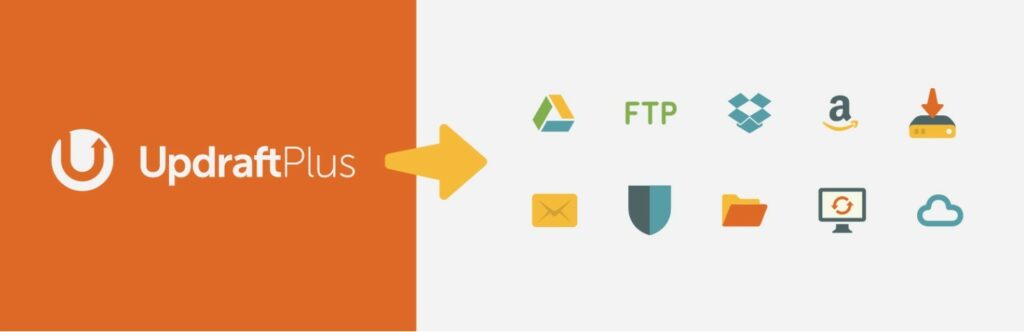
UpdraftPlus ist auf dieser Liste in zweierlei Hinsicht einzigartig – einmal positiv und einmal negativ:
- Positiv – Es hat eine voll funktionsfähige kostenlose Version, die keines der anderen Plugins bietet.
- Negativ – Es unterstützt keine Echtzeit-Backups. Es unterstützt inkrementelle Sicherungen, aber Sie können sie nicht in Echtzeit durchführen.
Obwohl UpdraftPlus keine Echtzeit-Backups unterstützt, können Sie Ihre eigenen benutzerdefinierten automatischen Backup-Zeitpläne einrichten. Sie haben die vollständige Kontrolle über den Zeitplan – für fortgeschrittene Benutzer können Sie sogar Backups basierend auf einem Server-Cron-Job oder WP-CLI auslösen.
Das außergewöhnliche Detail hier ist, dass Sie mit UpdraftPlus verschiedene Backup-Zeitpläne für andere Teile Ihrer Website verwenden können. Beispielsweise könnten Sie die WooCommerce-Datenbank stündlich sichern, Ihre Dateien jedoch nur einmal am Tag. Oder – Sie könnten noch weiter auseinander gehen und Ihre Datenbank alle 30 Minuten und Ihre Dateien alle drei Tage sichern – es liegt ganz bei Ihnen.
Um Ihre Backups zu speichern, kann UpdraftPlus die Backup-Dateien automatisch an eine Reihe von Cloud-Speicheranbietern senden, darunter die folgenden:
- Amazon S3
- Google Cloud-Speicher
- Jeder S3-kompatible Anbieter, einschließlich DigitalOcean Spaces, Cloudian, Eucalyptus und mehr
- Google Drive
- Dropbox
- Beliebiger FTP-Server
- Rackspace-Cloud
Oder die Entwickler bieten auch einen eigenen kostenpflichtigen Speicherdienst namens UpdraftVault an.
UpdraftPlus macht es auch einfach, alle oder einen Teil Ihrer Website wiederherzustellen. Beispielsweise könnten Sie Ihre WooCommerce-Datenbanksicherung wiederherstellen, ohne Dateien zu ändern.
Die kostenlose Version des Plugins sollte für viele Shops funktionieren, insbesondere wenn Sie Cron-Jobs oder WP-CLI verwenden möchten, um Backups zu planen.
Die Premium-Version kostet 70 US-Dollar und bietet Ihnen inkrementelle Backups, eine flexible Backup-Planung im Dashboard, mehr externe Speicheroptionen, mehr Datenbank-Backup-Optionen und andere wertvolle Funktionen.
So stellen Sie Ihren WooCommerce-Shop aus einem Backup wieder her
Ein aktuelles Backup Ihres Shops zu haben, ist nur ein Teil des Puzzles – Sie müssen dieses Backup auch wiederherstellen können, wenn Ihr Live-Shop von einer Katastrophe heimgesucht wird.
Müde von unterdurchschnittlichem WordPress-Hosting-Support der Stufe 1 ohne die Antworten? Testen Sie unser erstklassiges Support-Team! Sehen Sie sich unsere Pläne an
Zunächst einmal empfehlen wir immer, Backups auf einer Staging-Site wiederherzustellen. Auf diese Weise können Sie Ihr Backup vollständig testen, bevor Sie es live schalten.
Wenn du das Backup-Tool von Kinsta verwendest, kannst du direkt auf deiner Staging-Site wiederherstellen.
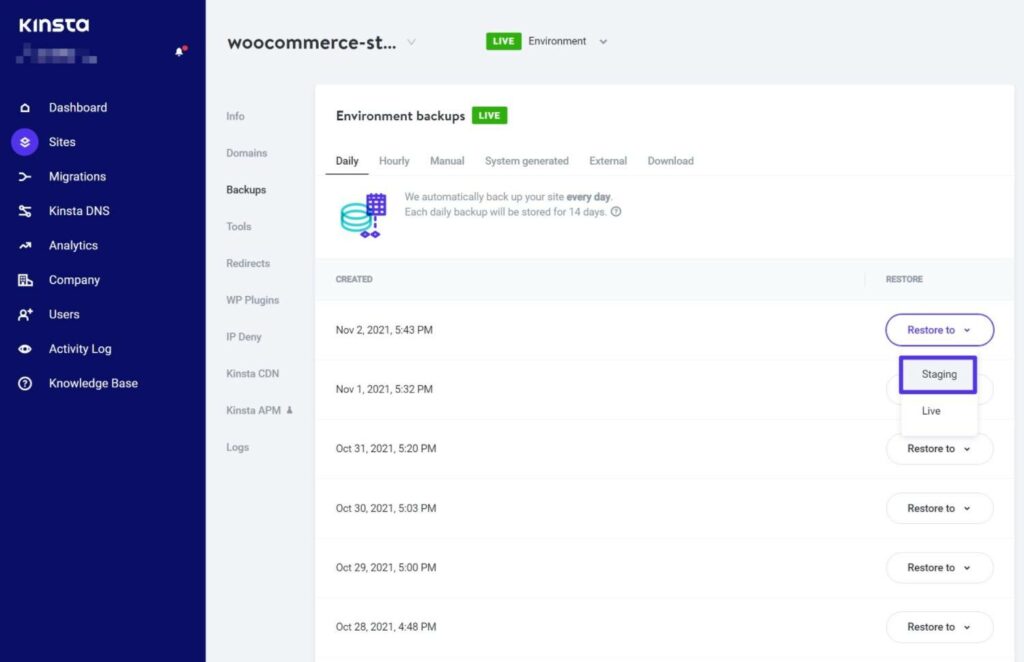
Sobald Sie alles auf Ihrer Staging-Site getestet haben, können Sie die wiederhergestellte Version Ihrer Site live schalten. Mit der selektiven Push-Staging-Option von Kinsta kannst du wählen, ob du nur die Datenbankänderungen auf deinen Live-Shop anwenden oder sowohl die Dateien als auch die Datenbank live übertragen möchtest.
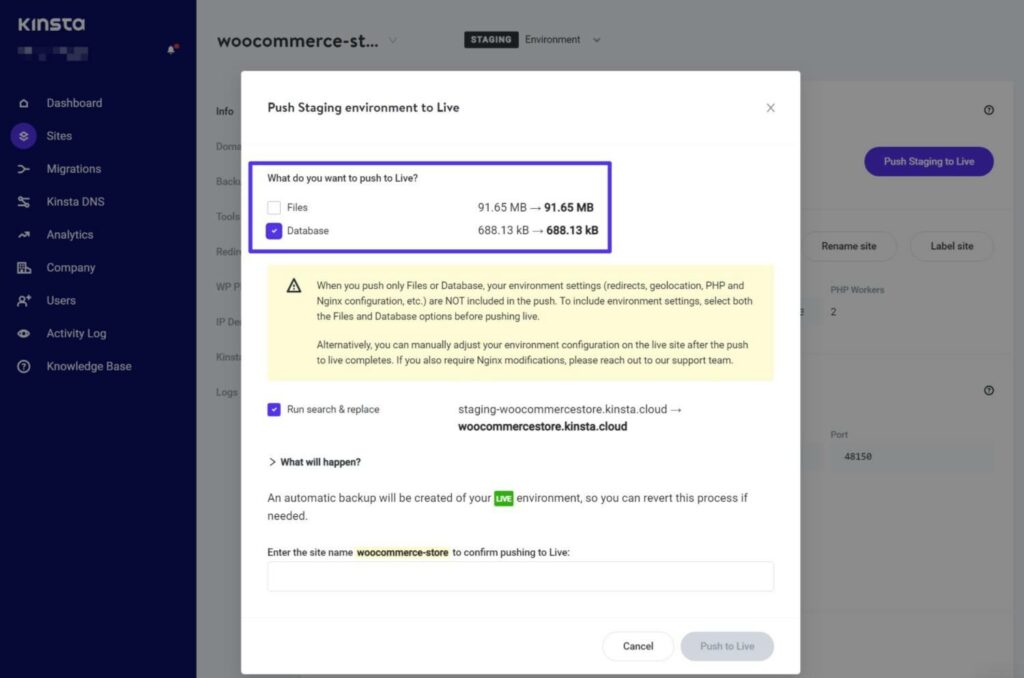
Wenn Sie eines der oben genannten WooCommerce-Backup-Plugins verwenden, bieten alle einfache Ein-Klick-Wiederherstellungsprozesse.
Sie geben Ihnen auch die Möglichkeit, Ihren Shop auf einer Staging-Site wiederherzustellen, obwohl einige es einfacher machen als andere. Wir empfehlen, die Support-Dokumentation der Plugins zu konsultieren, um Hilfe zu erhalten.
Bei Bedarf können Sie Ihren Shop auch manuell migrieren, um ihn live zu schalten, obwohl Sie versuchen sollten, den manuellen Weg nach Möglichkeit zu vermeiden.
Best Practices für WooCommerce-Sicherung
Wir haben einige dieser Tipps oben behandelt, aber lassen Sie uns mit einer kurzen Zusammenfassung einiger allgemeiner Best Practices für WooCommerce-Backups abschließen.
Sichern Sie so oft wie nötig
Wir haben die Sicherungshäufigkeit bereits früher in diesem Beitrag besprochen, aber es lohnt sich, sie schnell noch einmal zu überprüfen, da sie für die Sicherheit der Daten Ihres Geschäfts unerlässlich ist.
Im Allgemeinen hängt die ideale Sicherungsrichtlinie Ihres Geschäfts davon ab, wie aktiv es ist.
Denken Sie daran, dies ist eine wichtige Frage, die es zu beantworten gilt:
„Wie groß wäre das Problem, wenn ich alle Daten der letzten X Minuten/Stunden/Tage verlieren würde?“
Für einige Geschäfte könnte diese Antwort ein Tag sein, in diesem Fall könnten tägliche Sicherungen in Ordnung sein. Für andere Geschäfte könnte diese Antwort fünf Minuten betragen, in diesem Fall möchten Sie wahrscheinlich eine inkrementelle Echtzeit-Backup-Lösung.
Speichern Sie Backups extern
Sie sollten Ihre Backups niemals ausschließlich auf demselben Server wie Ihren WooCommerce-Shop speichern, da dies zu einem Single Point of Failure führt. Wenn etwas mit Ihrem Shop passiert, verlieren Sie sowohl Ihren Live-Shop als auch Ihre Backups.
Wenn du Kinsta-Backups verwendest, musst du dir darüber keine Sorgen machen, da wir die sichere Speicherung von Backups für dich übernehmen.
Wenn du zusätzliche Flexibilität möchtest, kannst du auch das Add-on für externe Backups erwerben, damit Kinsta deine Backups an dein eigenes Amazon S3- oder Google Cloud Storage-Konto sendet.
Wenn Sie andererseits ein WooCommerce-Backup-Plugin verwenden, müssen Sie sicherstellen, dass Sie das Plugin so konfiguriert haben, dass Backups extern gespeichert werden. Plugins wie Jetpack Backup und BlogVault handhaben dies automatisch, während ein Plugin wie UpdraftPlus erfordert, dass Sie speziell einen externen Speicher einrichten.
Sie können auch erwägen, Sicherungskopien auf Ihren lokalen Computer herunterzuladen, was Ihnen hilft, die 3-2-1-Sicherungsstrategie zu verfolgen – speichern Sie drei vollständige Kopien Ihrer Daten, von denen zwei lokal auf verschiedenen Medien sind und mindestens eine ausgeschaltet ist. Seite? ˅.
Bei Kinsta kannst du einmal pro Woche ein Backup herunterladen, indem du zum Download -Tab des Backup-Tools gehst.
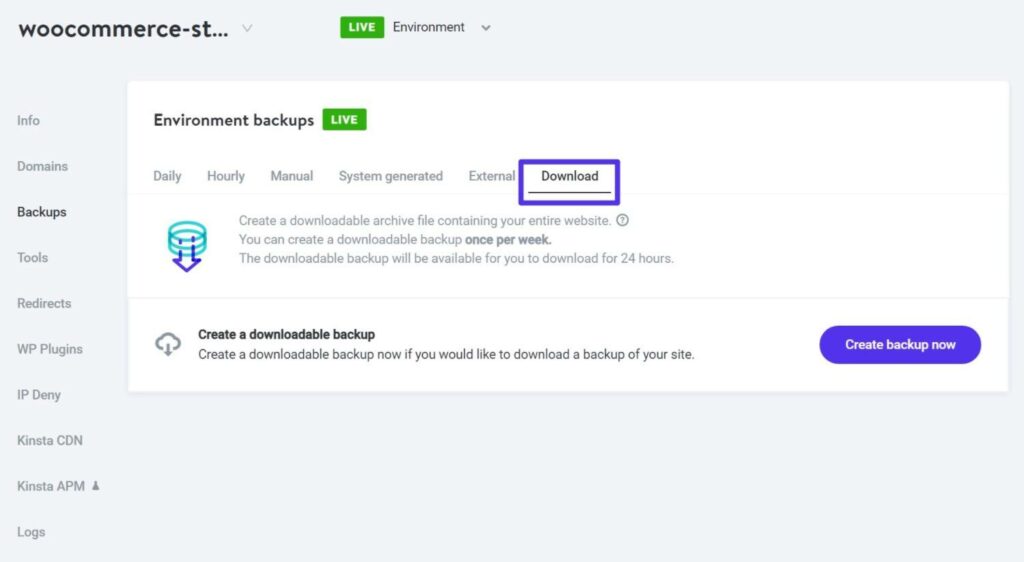
Stellen Sie Sicherungen auf einer Staging-Site wieder her
Sofern es nicht völlig unvermeidlich ist, möchten Sie niemals ein Backup direkt auf Ihrer Live-Website wiederherstellen.
Während ein Backup eine perfekte Darstellung Ihres Shops sein sollte , wie er zu diesem Zeitpunkt existierte, ist es wichtig, die wiederhergestellte Version Ihrer Website zu testen, um sicherzustellen, dass es keine Probleme gibt.
Wenn Sie auf einer Staging-Site wiederherstellen, können Sie alles in einer sicheren Umgebung gründlich testen. Sobald Sie sich vergewissert haben, dass Ihr Geschäft ordnungsgemäß funktioniert, können Sie die Staging-Umgebung live schalten.
Wenn du bei Kinsta hostest, kannst du auch die selektive Push-Staging-Funktion von Kinsta nutzen, um deine Staging-Datenbank live zu pushen, ohne Dateien auf deiner Live-Site zu ändern. Dies kann besonders praktisch für WooCommerce-Shops sein, da sich die meisten Änderungen Ihres Shops in der Datenbank und nicht in Dateien befinden.
Testen Sie regelmäßig Ihre Sicherungen
Backups sind nur sinnvoll, wenn:
- Sie arbeiten regelmäßig.
- Sie wissen, wie Sie sie wiederherstellen können, wenn mit Ihrer Live-Site etwas schief geht.
Aus diesen Gründen ist es wichtig, Ihre Sicherungen regelmäßig zu testen, um sicherzustellen, dass Sie den Prozess verstehen und eine funktionierende Kopie Ihrer Website aus Ihren Sicherungsdateien wiederherstellen können.
Um Dinge in einer sicheren Umgebung zu testen, kannst du üben, dein Backup auf einer Staging-Site wiederherzustellen oder ein lokales Entwicklungstool wie DevKinsta zu verwenden.
Zusammenfassung
Zu lernen, wie man die WooCommerce-Datenbank sichert, ist wichtig, um die Daten Ihres Shops zu sichern.
Wenn du bei Kinsta hostest, wird Kinsta deinen Shop jeden Tag automatisch sichern. Wenn Sie häufigere Sicherungen benötigen, können Sie diese automatische Häufigkeit auf bis zu einmal pro Stunde erhöhen.
Für noch häufigere Backups können Sie ein inkrementelles Echtzeit-Backup-Plugin in Betracht ziehen, um Änderungen sofort zu sichern.
Sobald Sie Ihre Backups haben, können Sie Ihren Shop schnell auf einer Staging-Site wiederherstellen. Dann kannst du mit der selektiven Staging-Push-Funktion von Kinsta wählen, ob du die gesamte Website oder nur die Datenbankänderungen in deinem Live-Shop wiederherstellen möchtest.

